今回はWordを使って、数学教材で使えるような円錐の作り方について解説していきます。
独学で画像作成をしているので、かなり特殊なやり方かもしれませんが参考になる部分があれば嬉しいです。
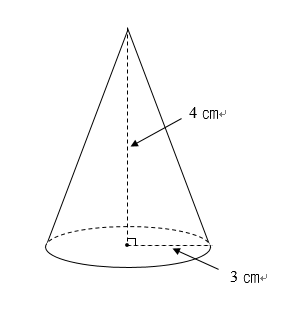
完成図としてはこんな感じ!
では、手順を追って解説していきます。
円錐Wordでの作成手順
二等辺三角形を作図する
まずは、図形挿入から二等辺三角形を作ります。
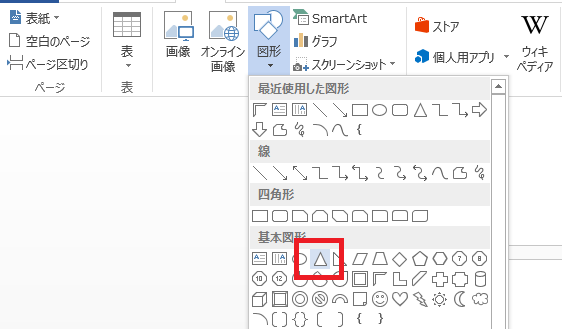
枠線は黒、塗りつぶしはなしにしておきます。
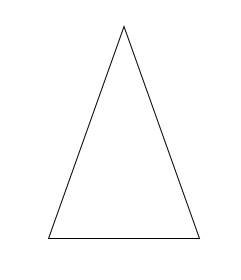
円弧で底面を作る
次に、円錐の底面を作るために円弧を挿入します。
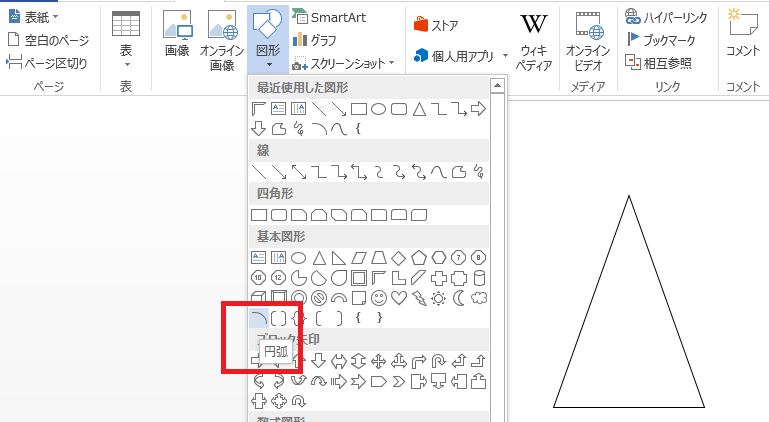
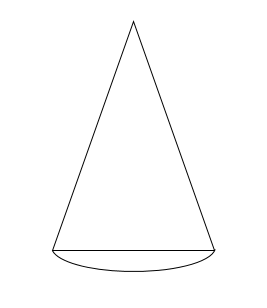
二等辺三角形に底辺の長さに合うように作図してください。
このとき、円弧の色を白で塗りつぶしておくと二等辺三角形の底辺を消すことができます。
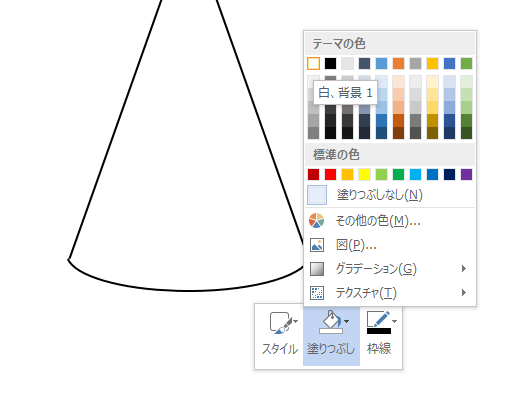
次に、今作った円弧をコピペして、点線に変えたものを作ります。
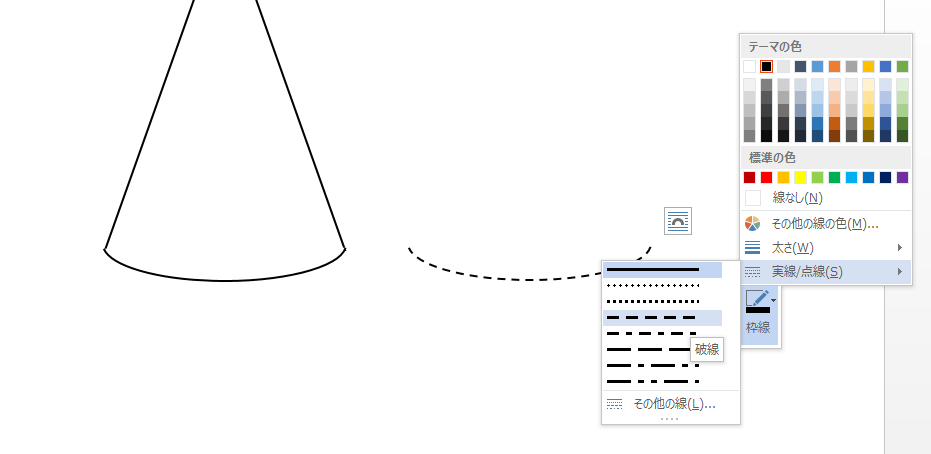
この点線円弧を反転させて、底面部分にくっつけます。
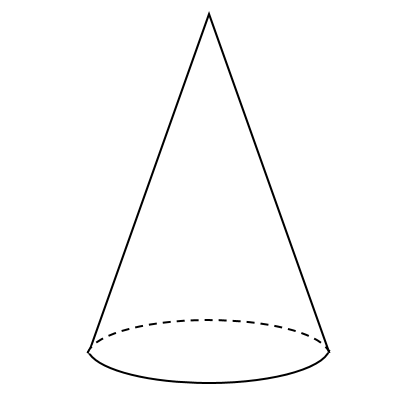
これで、円錐の形は完成しました!
あとは、円錐の高さや底面の半径を示す線を加えていきます。
高さ、半径の線を入れる
円錐のてっぺんから真下に向かって点線を挿入、それと交わるように底面の半径も同じように挿入します。
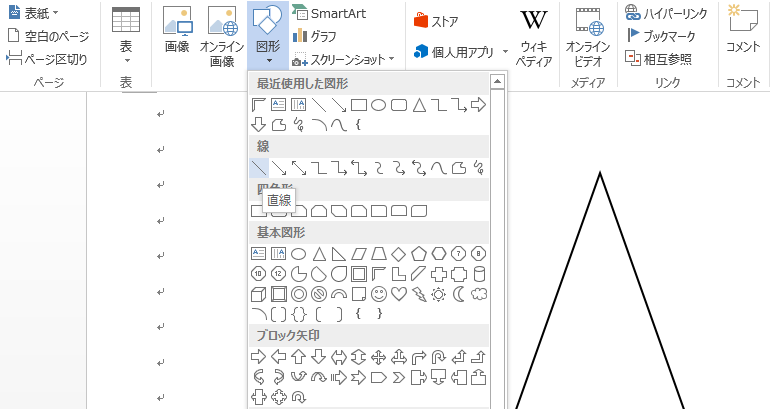
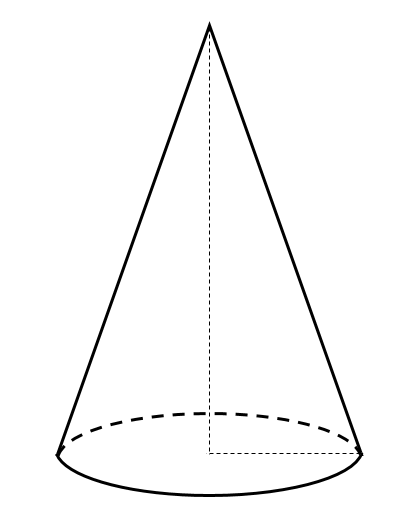
底面の中心には黒丸を、高さと半径の線が交わるところには直角の印を入れます。
黒丸は図形の円、直角の印はフレームを挿入します。
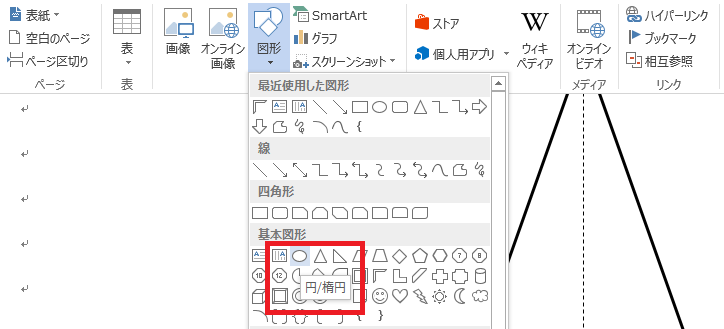
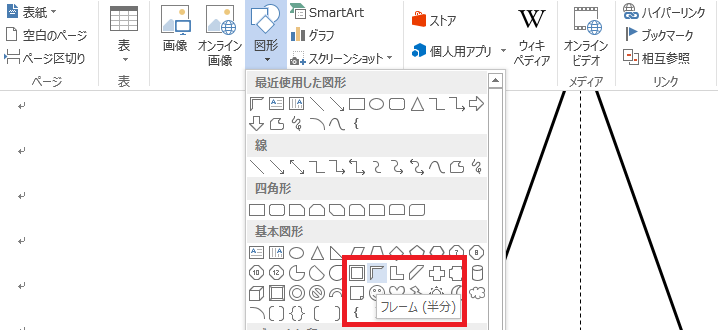
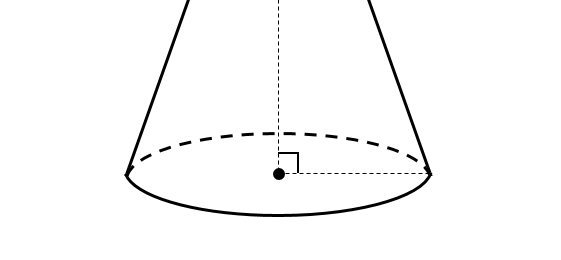
長さを書き込む
最後に長さを書き込んだら完成です。
図形の矢印とテキストボックスを使っていきます。
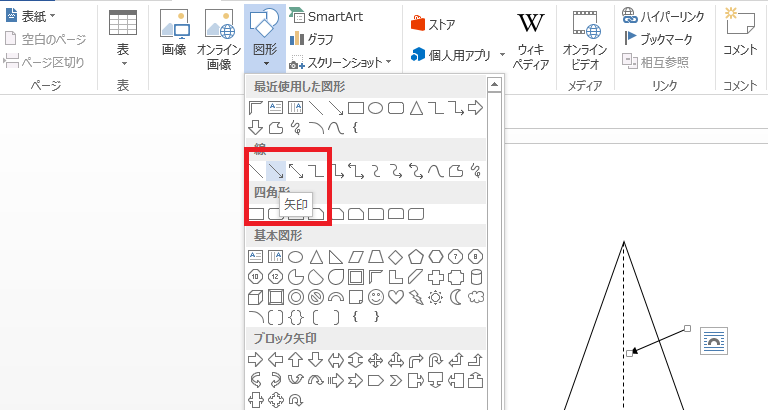
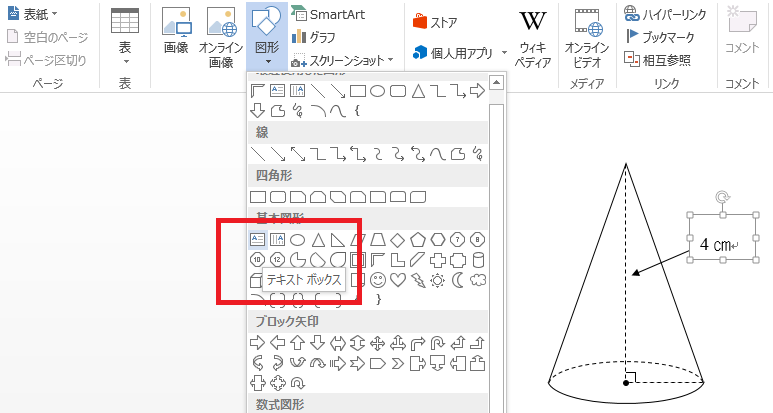
テキストボックスの枠線はなし、塗りつぶしもなしに設定しておきましょう。
これで一通り完成!!
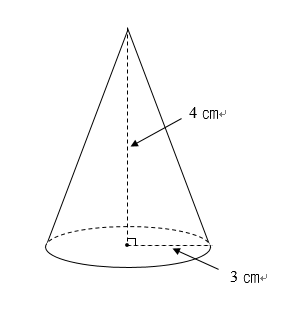
底面である円弧を違う色に塗りつぶすと
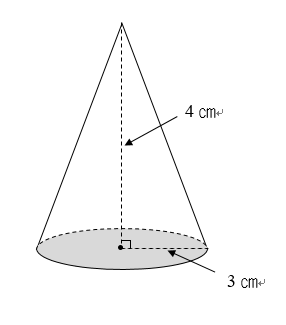
こういったアレンジを加えることもできますね(^^)
円錐をWordで作る方法まとめ
Wordで円錐を作図する場合には、いつもこんな感じでやっています。
大雑把な性格なため、細かいところのズレがあったりますが(^^;)
器用な方はそういった部分を微調整することでキレイな円錐が作図できるかと思います。
少しでもお役に立てる部分があれば幸いです。
以上(/・ω・)/










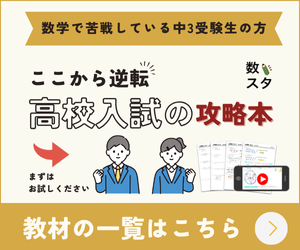


コメントを残す